Πώς να εγκαταστήσετε νέες γραμματοσειρές στα Windows 7
Miscellanea / / February 11, 2022
Συχνά, όταν σχεδιάζω ένα νέο έγγραφο, βρίσκω ότι οι προεπιλεγμένες γραμματοσειρές είναι απλά βαρετές. Τα καλά νέα είναι ότι μπορείτε εύκολα να βρείτε και να εγκαταστήσετε νέες γραμματοσειρές στον υπολογιστή σας. και υπάρχουν πολλοί ιστότοποι που θα σας επιτρέψουν να κατεβάσετε νέες γραμματοσειρές δωρεάν. Έτσι, αν θέλω να ανταλλάξω την Arial με ένα πιο όμορφο νέο sans-serif, μπορώ!
Σε προηγούμενες εκδόσεις των Windows, έπρεπε να εγκαταστήσετε γραμματοσειρές μεταβαίνοντας στο μενού αρχείων στον Πίνακα Ελέγχου. Ωστόσο, η εγκατάσταση γραμματοσειρών στα Windows 7 μπορεί να είναι τόσο εύκολη όσο το drag and drop.
Σε αυτόν τον οδηγό, θα δείτε δύο διαφορετικούς τρόπους για να εγκαταστήσετε νέες γραμματοσειρές στα Windows 7. Αλλά πριν ξεκινήσετε, θυμηθείτε να κατεβάσετε τυχόν νέες γραμματοσειρές που θέλετε να χρησιμοποιήσετε στον υπολογιστή σας (το ξέρω, κοινή λογική, αλλά ακόμα).
Εγκατάσταση νέων γραμματοσειρών στα Windows 7 με μεταφορά και απόθεση
Βήμα 1: Πρώτα, κάντε κλικ στην Έναρξη, μεταβείτε στον Πίνακα Ελέγχου, κάντε κλικ στην επιλογή Εμφάνιση και εξατομίκευση.
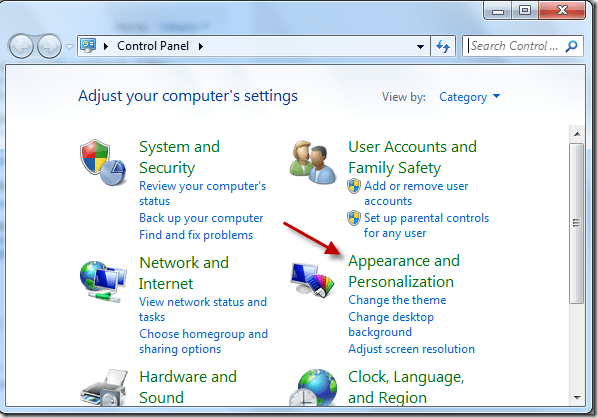
Βήμα 2: Κάντε κλικ στο φάκελο Fonts και, στη συνέχεια, ελαχιστοποιήστε το φάκελο. Θα το χρειαστείτε σύντομα.
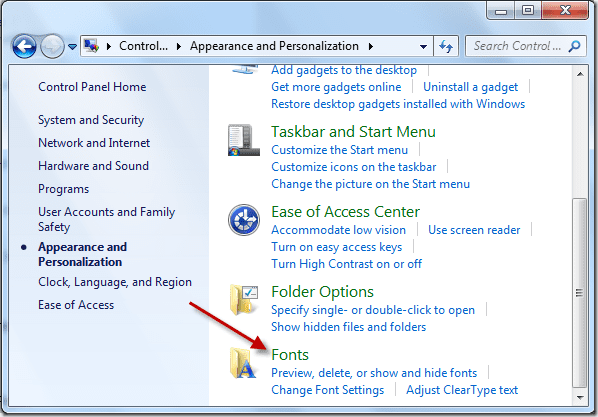
Βήμα 3: Μεταβείτε στο φάκελο ή την περιοχή όπου έχετε αποθηκεύσει τη γραμματοσειρά που λάβατε (αποθήκευσα στην επιφάνεια εργασίας μου) και, στη συνέχεια, κάντε διπλό κλικ στον φάκελο για να τον ανοίξετε.

Βήμα 4: Μπορεί να δείτε πολλούς φακέλους, ανάλογα με τη γραμματοσειρά που έχετε επιλέξει. Δεδομένου ότι αυτός είναι ένας οδηγός Windows, δεν χρειάζεται να κρατήσετε το φάκελο για το MAC OS. Κάντε διπλό κλικ στο φάκελο δεν φέρει ετικέτα MAC OS.

Βήμα 5:
Στον φάκελο, εντοπίστε το στοιχείο με γραμματοσειρά Τύπος αρχείου.

Βήμα 6: Σύρετε το αρχείο γραμματοσειράς στο φάκελο Fonts (ελαχιστοποιημένο στο ξεχωριστό παράθυρο) για να αντιγράψετε το αρχείο στο φάκελο.
Συγχαρητήρια! Έχετε βελτιώσει το σχεδιαστικό σας ρεπερτόριο με μια πρόσφατα εγκατεστημένη γραμματοσειρά! Και απλά σκεφτείτε… το μόνο που έπρεπε να κάνετε ήταν να σύρετε και να αποθέσετε!
Εγκατάσταση νέων γραμματοσειρών στα Windows 7 με δεξί κλικ
Βήμα 1: Το ίδιο πρώτο βήμα όπως αναφέρθηκε παραπάνω. Αποκτήστε πρόσβαση στο φάκελο γραμματοσειράς που κατεβάσατε.

Βήμα 2: Και πάλι, κάντε διπλό κλικ στο φάκελο που δεν φέρει την ετικέτα MAC OS.

Βήμα 3: Στον φάκελο, εντοπίστε το στοιχείο με γραμματοσειρά Τύπος αρχείου.

Βήμα 4: Κάντε δεξί κλικ στο αρχείο γραμματοσειράς και, στη συνέχεια, κάντε κλικ στην επιλογή Εγκατάσταση.

Και αυτό είναι! Έχετε μια νέα γραμματοσειρά διαθέσιμη στα χέρια σας!
Τα Windows 7 κάνουν την εγκατάσταση νέων γραμματοσειρών πολύ λιγότερο χρονοβόρα διαδικασία από ό, τι σε προηγούμενες εκδόσεις. Με αυτόν τον τρόπο, μπορείτε να αφιερώσετε λιγότερο χρόνο στην ταξινόμηση των αρχείων του υπολογιστή σας και περισσότερο χρόνο στη δημιουργία όμορφων πραγμάτων.
Τελευταία ενημέρωση στις 02 Φεβρουαρίου 2022
Το παραπάνω άρθρο μπορεί να περιέχει συνδέσμους συνεργατών που βοηθούν στην υποστήριξη της Guiding Tech. Ωστόσο, δεν επηρεάζει τη συντακτική μας ακεραιότητα. Το περιεχόμενο παραμένει αμερόληπτο και αυθεντικό.

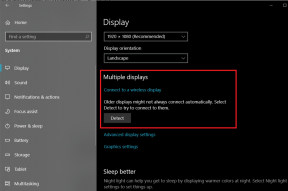

![Επιδιόρθωση χαμηλής μνήμης στον υπολογιστή σας Προειδοποίηση [ΕΠΙΛΥΘΗΚΕ]](/f/0600ea61e89a70505499530fd96469a6.png?width=288&height=384)